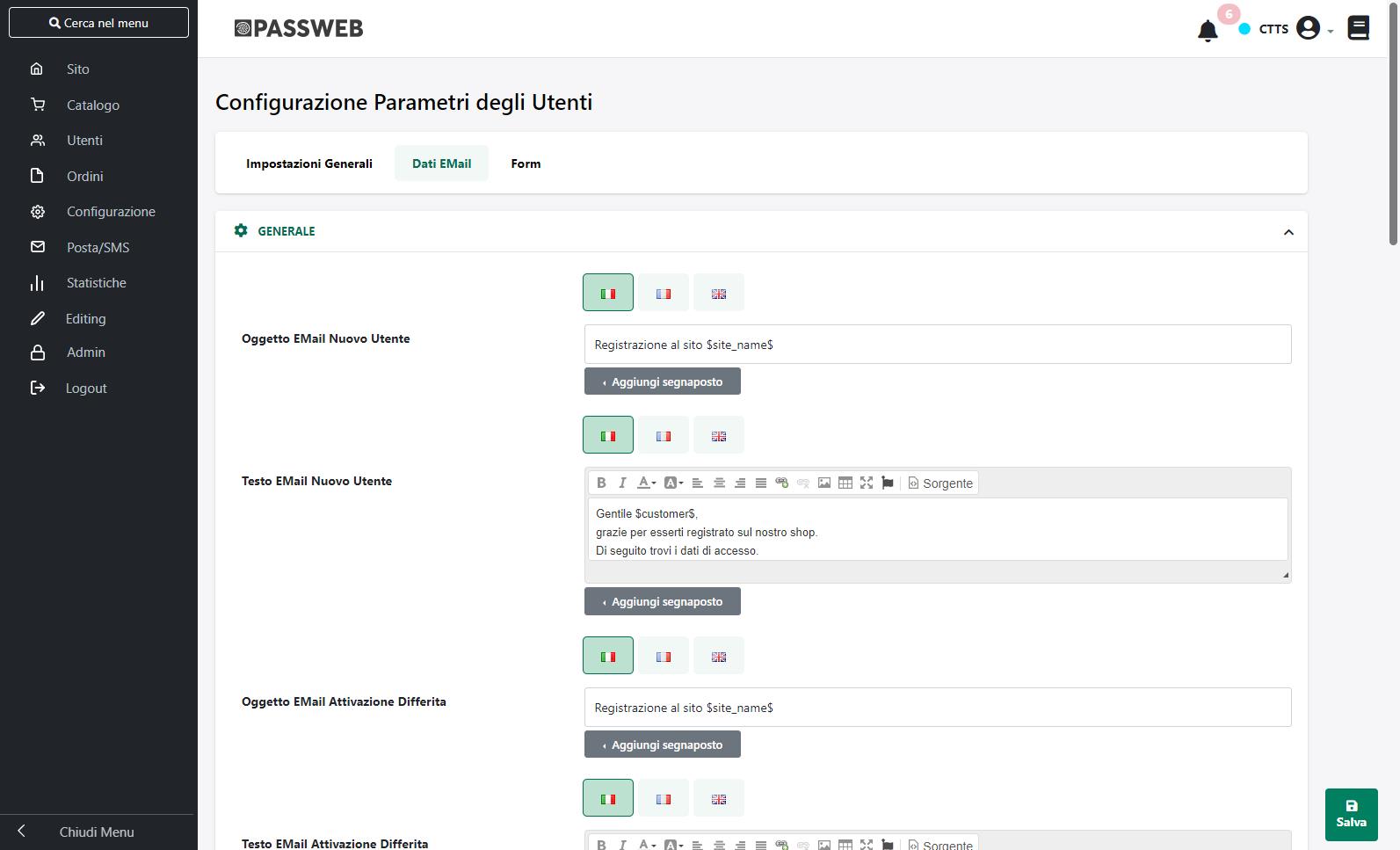DATI EMAIL
Oltre alle mail di notifica evidenziate all’interno del precedente capitolo, e inviate a specifici indirizzi di amministrazione, è possibile gestire all’interno di Passweb anche tutta una serie di Email inviate in automatico dall’applicazione ai relativi utenti, al verificarsi dei seguenti eventi:
- Registrazione di un nuovo utente
- Aggiornamento Profilo Utente
- Cancellazione Profilo Utente
- Attivazione Contatto
- Recupero Credenziali
- Attivazione sessioni concorrenti
Tali mail potranno essere personalizzate sia a livello di Oggetto che a livello di contenuti operando per questo all’interno della sezione “Dati Email”.
E’ possibile indicare uno specifico contenuto ed uno specifico oggetto per le seguenti mail:
- E-Mail di Nuovo Utente: testo dell'e-mail che verrà inviata all'indirizzo specificato dal cliente all'atto della registrazione sul sito, subito dopo aver completato la registrazione e solo ed esclusivamente nel caso in cui questo stesso utente sia gestito con una modalità di attivazione “Immediata”.
Tale mail conterrà un riepilogo dei dati forniti dall’utente stesso in fase di registrazione.
NOTA BENE: nel caso in cui per il parametro “Attivazione Utenti” sia stato impostato il valore “Verifica Mail” sarà necessario inserire all’interno di questa mail il segnaposto {{VERIFYURL}} che sarà poi automaticamente sostituito dall’applicazione con il relativo link di verifica. In caso contrario il processo di attivazione del nuovo utente non potrà mai terminare in maniera corretta.
- Email Attivazione Differita: testo dell'e-mail che verrà inviata all'indirizzo specificato dal cliente all'atto della registrazione sul sito, subito dopo aver completato la registrazione e solo ed esclusivamente nel caso in cui questo stesso utente sia gestito con una modalità di attivazione “Differita”.
In questo modo è quindi possibile differenziare le mail inviate agli utenti di tipo “Privato” e a quelli di tipo “Azienda” nel caso in cui per queste due tipologie di utenza si sia scelto di gestire una differente modalità di attivazione.
- Email di Modifica Utente: testo dell'e-mail che verrà inviata all'indirizzo specificato dal cliente all'atto della registrazione sul sito, nel momento in cui il cliente stesso apporterà, confermandole, delle variazioni ai propri dati personali.
ATTENZIONE! Il parametro “Password nella Email” presente all’interno di questa sezione consente, se selezionato, di inserire nelle mail inviate dall’applicazione a seguito della registrazione di un nuovo utente e/o della variazione dei propri dati anagrafici anche la Password (in chiaro) utilizzata dall’utente stesso per effettuare l’autenticazione al sito.
- Email di Attivazione Contatti: testo dell'e-mail che verrà inviata all'indirizzo specificato dal cliente all'atto della registrazione sul sito, nel momento in cui l’amministratore del sito deciderà di attivare il corrispondente Contatto. All’interno di questa mail verranno inserite le credenziali di accesso al sito indicate dall’utente all’atto della registrazione
- Email Cancellazione Utente: testo dell’e-mail che verrà inviata all'indirizzo specificato dal cliente all'atto della registrazione sul sito, nel momento in cui l’utente dovesse decidere di eliminare il proprio profilo annullando di fatto la sua registrazione.
- Email di Recupero Credenziali: testo dell'e-mail che verrà inviata all'indirizzo specificato dal cliente all'atto della registrazione sul sito, nel momento in cui l’utente richieda, mediante il corrispondente componente, di farsi inviare nuovamente le proprie credenziali di accesso. Il contenuto di tale mail dipende da come è stato impostato il componente “Recupero Credenziali” (per maggiori informazioni in merito si veda anche la sezione “Live Editing – Lista Componenti Interazione Utente – Recupero Credenziali” di questo manuale).
NOTA BENE: nel caso in cui per il parametro “Tipologia di recupero credenziali” sia stato impostato il valore “Invio link con Modifica della Password” sarà necessario inserire all’interno di questa mail il segnaposto {{VERIFYURL}} che sarà poi automaticamente sostituito dall’applicazione con il relativo link di “Cambio Password”.
- Email di Sessioni Concorrenti: testo dell’email che verrà inviata automaticamente all'indirizzo specificato dal cliente all'atto della registrazione sul sito, nel momento in cui si dovesse verificare l’accesso al front end da parte un dispositivo/browser diverso (anche per indirizzo IP) da quello in cui lo stesso utente risulta aver già effettuato l’autenticazione (e per il quale è ovviamente ancora in corso la relativa sessione di navigazione)
Il pulsante “Aggiungi Segnaposto” presente in corrispondenza di ogni campo di tipo “Oggetto Email” e “Testo Email” consente di personalizzare l’oggetto e il testo della relativa mail inserendo appositi segnaposto che verranno poi valorizzati dinamicamente da Passweb con i dati dello specifico utente che ha effettuato una determinata azione.
Nello specifico per comporre l’oggetto delle mail presenti all’interno di questa sezione del Wizard è possibile utilizzare i seguenti segnaposto:
- Cliente: verrà sostituito, in fase di creazione della mail, con il nominativo del cliente che ha effettuato la corrispondente azione
- Nome del sito: verrà sostituito, in fase di creazione della mail, con il nome assegnato al proprio sito web
- Url del Sito: verrà sostituito, in fase di creazione della mail, con l’ url del proprio sito web
- Se l’utente è un Privato / Pubblica amministrazione / Azienda: nel momento in cui si dovesse decidere di utilizzare uno di questi segnaposto, all’interno del campo in esame verrà inserita, rispettivamente una delle seguenti istruzioni condizionali
$if(isuserprivate)$ $endif$
$if(isuserpubliccompany)$ $endif$
$if(isusercompany)$ $endif$
mediante la quale poter differenziare l’oggetto delle mail a seconda del fatto che il destinatario sia un Privato, una Pubblica Amministrazione o un utente di tipo Azienda.
Nello specifico poi, il testo da inserire nel momento in cui il destinatario dovesse essere ad esempio un Privato, dovrà essere posizionato tra l’ istruzione $if(isuserprivate)$ e l’istruzione $endif$
NOTA BENE: per attivare l’invio di una delle mail presenti all’interno di questa sezione è sufficiente specificare per essa un oggetto. Nel caso in cui non venga indicato nessun oggetto la relativa mail non verrà mai inviata.
Per quel che riguarda invece il testo delle mail, oltre ai segnaposto appena analizzati, sarà possibile utilizzare anche il segnaposto “Dettaglio Form”
In questo senso è bene ricordare che il testo delle mail utente, configurabili all’interno dei questa sezione del Wizard, è composto, essenzialmente, da due distinti elementi:
- Un “Testo libero”
- Il dettaglio del form, ossia i dati inseriti dall’utente sul front end del sito in fase di compilazione del form stesso
Il segnaposto “Dettaglio Form” consente quindi di inserire quest’ultimo elemento in una qualsiasi posizione della relativa mail.
ATTENZIONE! Nel caso in cui si decida di non utilizzare nel testo di una mail il segnaposto “Dettaglio Form” i dati del relativo form utente verranno inseriti come ultimo elemento della corrispondente mail
Per maggiori informazioni relativamente a come poter personalizzare il i contenuti del “Dettaglio Form” si veda anche il successivo capitolo di questo manuale.